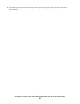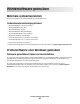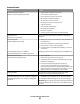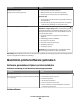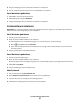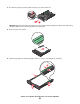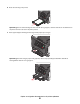Operation Manual
Voor Macintosh-gebruikers
1 Dubbelklik in de Finder op de printermap.
2 Dubbelklik op het pictogram Printerhulpprogramma.
3 Klik op Klantenondersteuning op het tabblad Webkoppelingen.
4 Selecteer uw printer op de website en download het stuurprogramma.
5 Installeer aanvullende of optionele software.
Printersoftware bijwerken (alleen Windows)
Controleren op software-updates
1 Klik op of Start.
2 Klik op Alle programma's of Programma's en selecteer de programmamap van de printer in de lijst.
3 Selecteer Printerstartpagina.
4 Kies uw printer in de keuzelijst met printers.
5 Selecteer Controleren op updates op het tabblad Ondersteuning.
6 Volg de aanwijzingen op het scherm.
Automatische software-updates inschakelen
1 Open een document en klik op Bestand Afdrukken.
2 Klik op Eigenschappen, Voorkeuren, Opties of Instellen.
3 Klik op Meer opties op het tabblad Geavanceerd.
4 Selecteer Automatische software-updates van het web toestaan in het gedeelte Software-updates.
5 Klik op OK.
Printersoftware opnieuw installeren
Als u de printer hebt ingesteld met de cd met installatiesoftware, is alle benodigde software geïnstalleerd. Als u
problemen hebt ondervonden tijdens de installatie of als de printer wordt niet weergegeven in de map Printers of
als printeroptie bij het verzenden van een afdruktaak, kunt u de printer verwijderen en opnieuw installeren.
Printersoftware verwijderen
Voor gebruikers van Windows
1 Klik op of Start.
2 Klik op Alle programma's of Programma's en selecteer de programmamap van de printer in de lijst.
3 Selecteer de optie voor verwijderen.
Printersoftware gebruiken
26